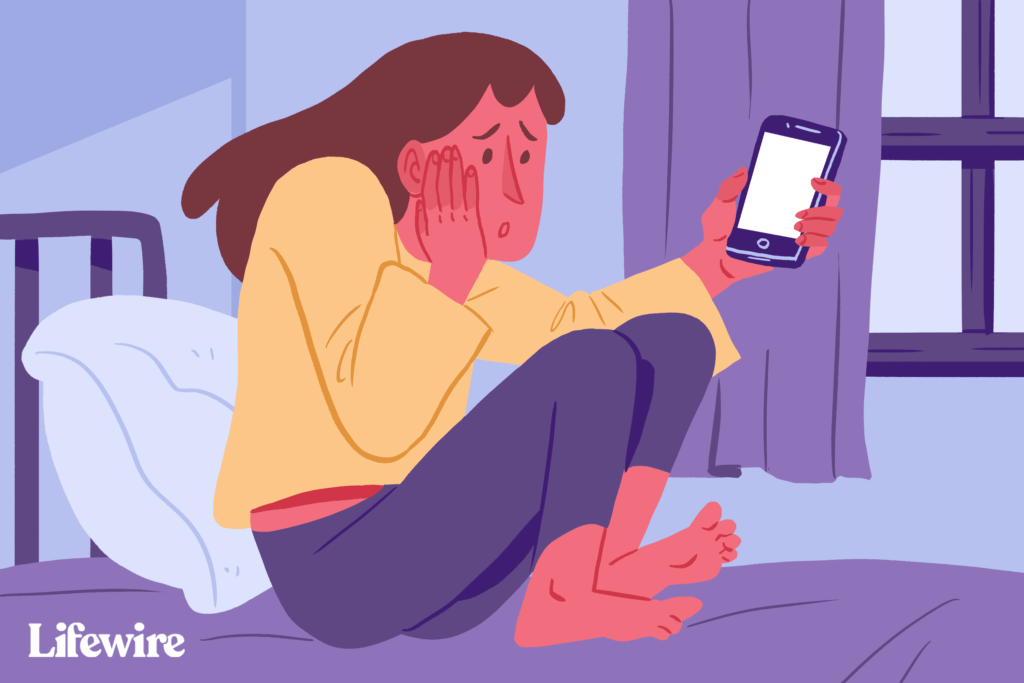
Pokud je obrazovka vašeho iPhonu úplně bílá a nezobrazuje žádné ikony ani aplikace, můžete se setkat s nechvalně známou bílou obrazovkou iPhonu, alias bílou obrazovkou smrti iPhonu. Toto jméno zní strašidelně, ale není to tak špatné, jak to ve většině případů zní. Není to, jako by váš telefon explodoval nebo cokoli jiného. Bílá obrazovka smrti pro iPhone zřídka splňuje své jméno. Kroky vysvětlené v tomto článku to mohou často opravit (a mohou opravit i iPad nebo iPod touch. Další informace najdete na konci článku).
Příčiny bílé obrazovky iPhone
Bílá obrazovka iPhonu může být způsobena řadou věcí, ale dva nejčastější viníky jsou:
- Neúspěšná aktualizace softwaru nebo útěk z vězení – Když se pokusíte aktualizovat operační systém iPhone a aktualizace se nezdaří, někdy se zobrazí bílá obrazovka. To je ještě častější při pokusu o útěk z vězení vašeho iPhone a útěk z vězení selže.
- Problém s hardwarem – Pokud software není viníkem, další nejčastější příčinou bílé obrazovky je kabel, který spojuje základní desku iPhonu s obrazovkou, která se uvolňuje nebo rozbije. V některých případech je to jednoduše důsledek selhání hardwaru v průběhu času. U jiných se konektor uvolní poté, co telefon příliš často spadl.
Ať už je příčina bílé obrazovky smrti iPhonu ve vašem telefonu jakákoli, pokuste se ji opravit.
Nejprve vyzkoušejte klepnutí třemi prsty
Ve většině případů to problém nevyřeší, ale je malá šance, že bílou obrazovku smrti vůbec nemáte. Místo toho jste mohli omylem zapnout zvětšení obrazovky. Pokud ano, můžete být velmi přiblíženi na něco bílého, takže to vypadá jako bílá obrazovka. V takovém případě vám normální klepnutí nepomůže. Chcete-li zvětšení opravit, přidržte tři prsty k sobě a poté pomocí nich poklepejte na obrazovku. Pokud je obrazovka zvětšena, vrátí se zpět do normálního zobrazení. Vypněte zvětšení Nastavení > Všeobecné > Přístupnost > Zvětšení > Vypnuto. Další informace o tomto jevu naleznete v části Moje ikony iPhonu jsou velké. Co se děje?
Tvrdý reset iPhone
Nejlepším krokem k vyřešení jakéhokoli problému s iPhone je často iPhone restartovat. V tomto případě potřebujete o něco silnější restart, který se nazývá tvrdý reset. Je to jako restart, ale nevyžaduje to, abyste byli schopni na obrazovce něco vidět nebo se jí dotknout – což je klíčové, pokud máte bílou obrazovku, která nebude reagovat na klepnutí. Vymaže také více paměti iPhone (nebojte se, neztratíte svá data).
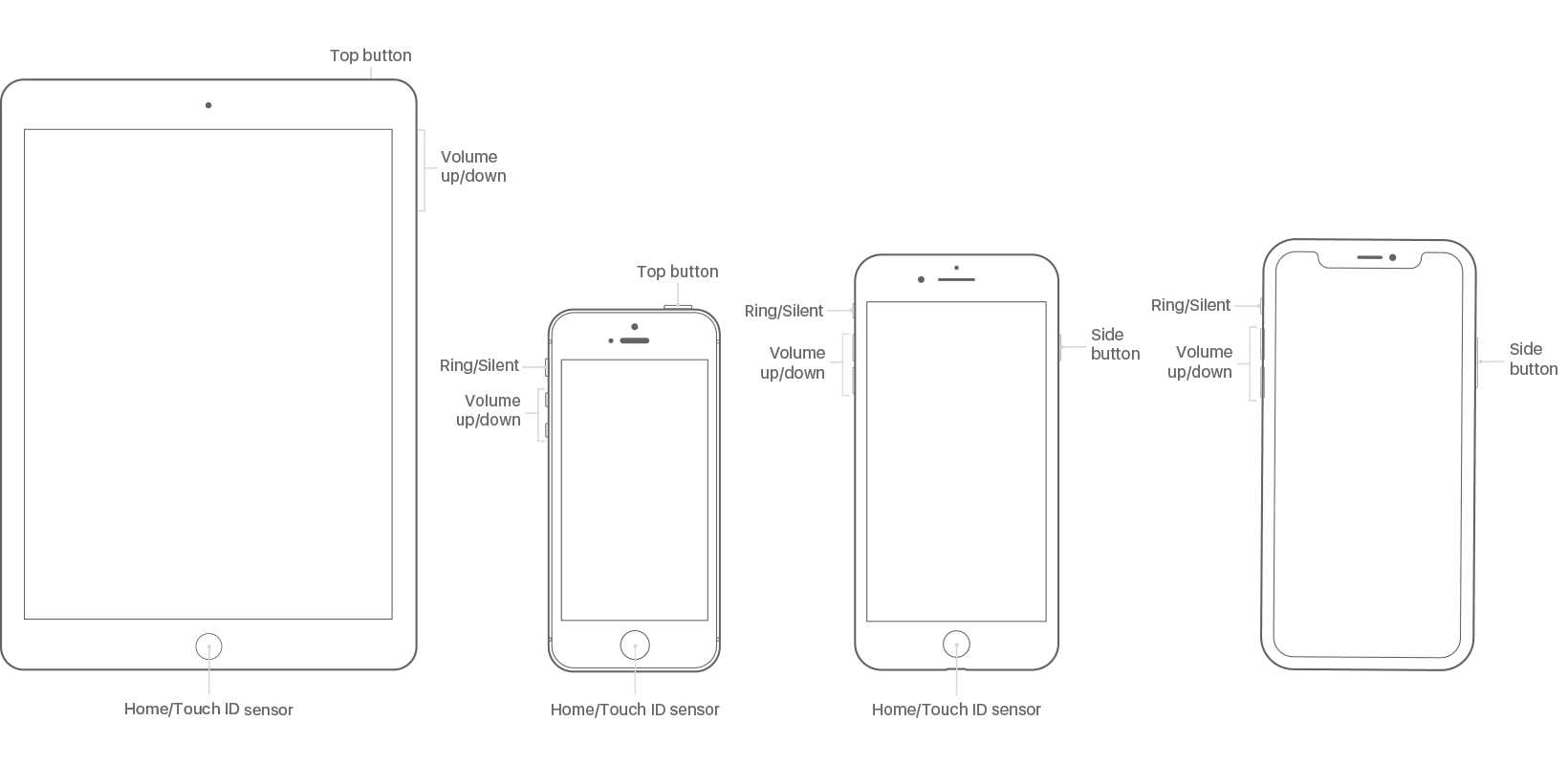
Provedení tvrdého resetu na libovolném modelu iPhonu od originálu přes iPhone 7:
-
Podržte obě Tlačítko Domů a spánek / bdění současně (na iPhone 7 podržte tlačítko snížit hlasitost a spánek / bdění místo toho).
-
Držte je, dokud obrazovka nebliká a neobjeví se logo Apple.
-
Pusťte tlačítka a nechte iPhone běžet jako obvykle.
Protože iPhone 8 má ve svém tlačítku Domů jinou technologii a protože iPhone X, XS a XR tlačítko Domů vůbec nemají, je proces tvrdého resetu trochu odlišný. U těchto modelů:
-
zmáčkni zvýšit hlasitost tlačítko a nech to být
-
zmáčkni snížit hlasitost tlačítko a nech to být
-
Podržte spánek / bdění (aka Boční), dokud se telefon nerestartuje. Když se zobrazí logo Apple, uvolněte tlačítko.
Podržte tlačítko Domů + Zvýšení hlasitosti + Napájení
Pokud tvrdý reset tento trik neprovedl, existuje další kombinace tlačítek, která funguje pro mnoho lidí:
-
Podržte Domov tlačítko, zvýšit hlasitost tlačítko a Napájení (spánek / bdění) najednou.
-
Může to chvíli trvat, ale držte je, dokud se obrazovka nevypne.
-
Držte tato tlačítka, dokud se neobjeví logo Apple.
-
Když se zobrazí logo Apple, můžete uvolnit tlačítka a nechat iPhone běžet jako obvykle.
Je zřejmé, že to funguje pouze u modelů iPhone, které mají tlačítko Domů. Pravděpodobně to nefunguje u iPhone 8, X, XS a XR a nemusí fungovat u 7. Zatím žádné slovo, pokud u těchto modelů existuje ekvivalent této možnosti.
Zkuste režim obnovení a obnovení ze zálohy
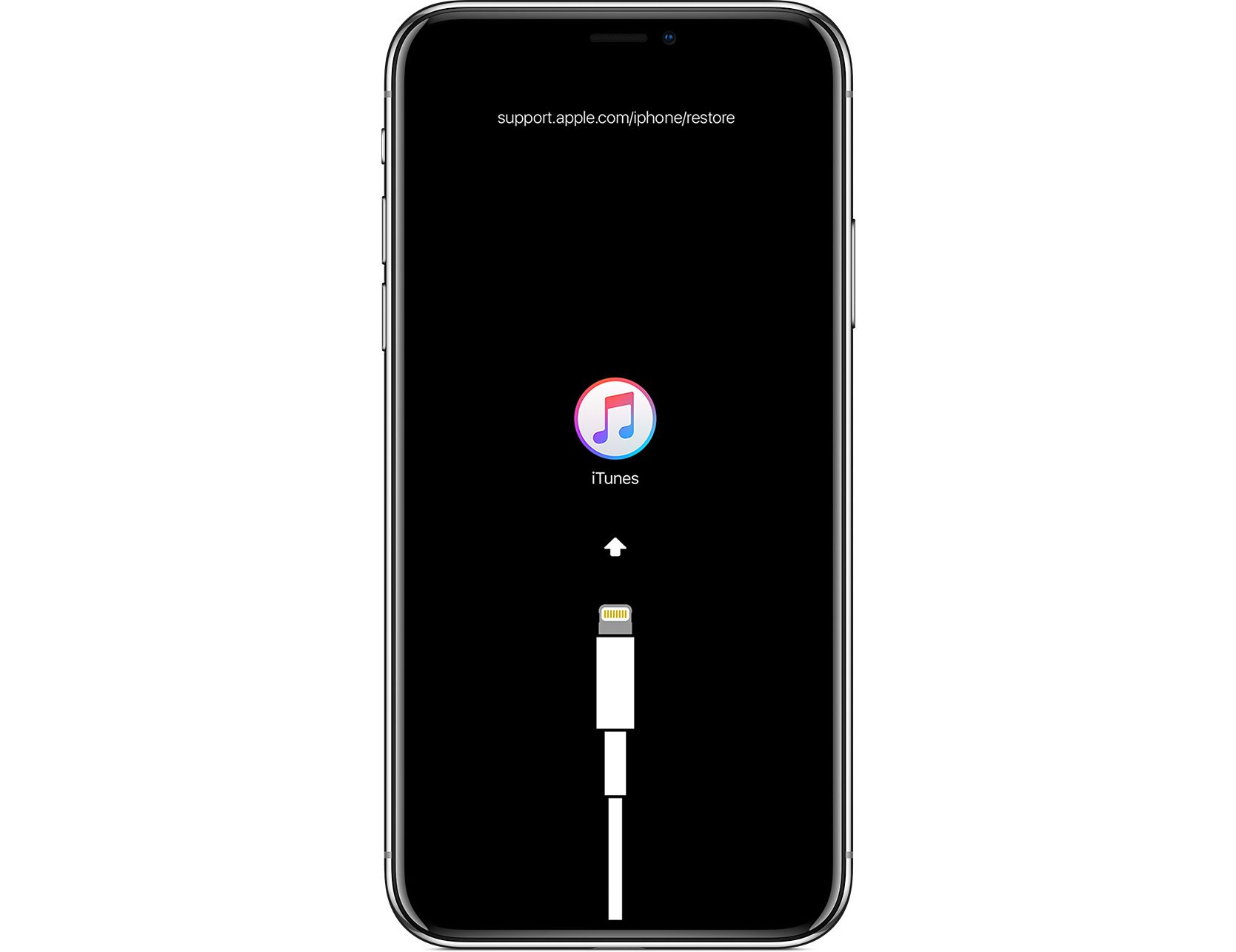
-
Pokud je to možné, vypněte iPhone.
-
Připojte synchronizační kabel k iPhone, ale ne k počítači.
-
Další postup závisí na vašem modelu iPhone:
- iPhone XR, XS, X a 8 – Podržte Boční při připojování synchronizačního kabelu k počítači.
- Řada iPhone 7 – Stiskněte a podržte snížit hlasitost při připojování telefonu k počítači.
- iPhone 6S a starší – Stiskněte a podržte Domov tlačítko a připojte kabel k počítači.
-
Stále držte jakékoli tlačítko, které držíte, dokud se neobjeví obrazovka režimu obnovení (ikona iTunes s kabelem směřujícím k němu a textem Připojte se k iTunes).
-
Pokud se obrazovka změní z bílé na černou, jste v režimu obnovení. V tomto okamžiku můžete použít pokyny na obrazovce v iTunes Obnovit váš iPhone ze zálohy nebo Aktualizace operační systém.
-
Obnovte telefon ze zálohy.
V některých případech můžete při obnově iPhonu narazit na problém, který vám brání v dokončení procesu. Pokud narazíte na tento problém, přečtěte si, jak jej vyřešit, v části Jak opravit chybu iPhone 4013. 2:06
Vstup a výstup z režimu obnovení iPhone
Vyzkoušejte režim DFU
Režim aktualizace firmwaru zařízení (DFU) je ještě výkonnější než režim obnovení. Umožňuje vám zapnout iPhone, ale brání mu ve spuštění operačního systému, takže můžete provádět změny v samotném operačním systému. Je to složitější a záludnější, ale stojí za to vyzkoušet, pokud nic jiného nefunguje. Přepnutí telefonu do režimu DFU:
-
Připojte svůj iPhone k počítači a spusťte iTunes.
-
Vypněte telefon.
-
Další postup závisí na vašem modelu iPhone:
- iPhone 7 a vyšší – Podržte současně boční tlačítko a tlačítko pro snížení hlasitosti.
- iPhone 6S a starší – Současně podržte tlačítko spánku / napájení a tlačítko Domů.
-
Držte tlačítka po dobu 10 sekund. Pokud vidíte logo Apple, drželi jste ho příliš dlouho a mělo by to začít znovu.
-
Po 10 sekundách uvolněte tlačítko spánku / napájení / boční tlačítko, ale stále držte druhé tlačítko.
-
Pokud je obrazovka vašeho telefonu černá, jste v režimu DFU. Pokud vidíte logo iTunes, musíte začít znovu.
-
Postupujte podle pokynů na obrazovce v iTunes.
Pokud nic z toho nefunguje, zkuste Apple
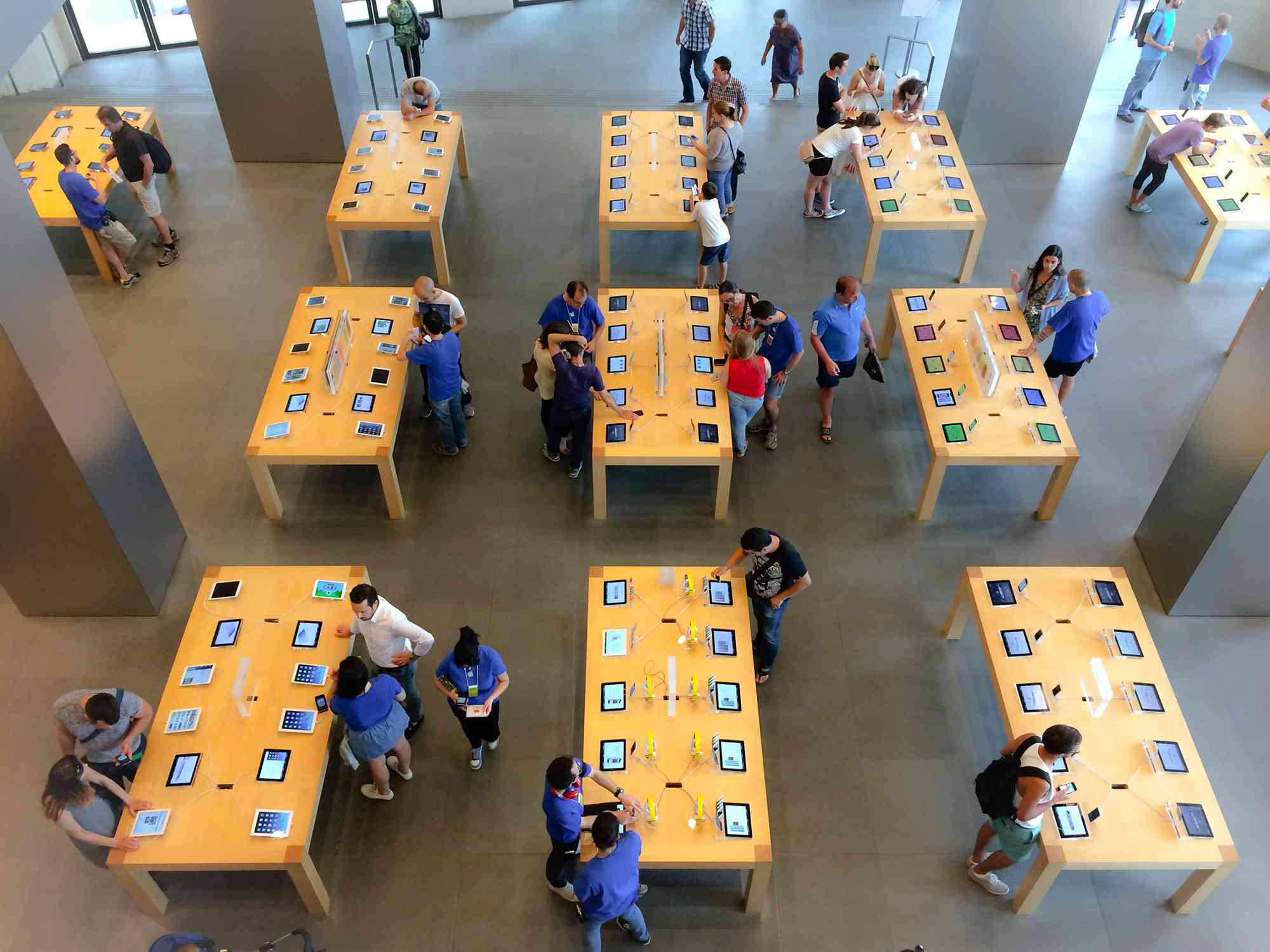
Oprava bílé obrazovky zařízení iPod Touch nebo iPad
Tento článek je o opravě bílé obrazovky iPhonu, ale iPod touch a iPad mohou mít stejný problém. Naštěstí jsou řešení pro bílou obrazovku iPadu nebo iPodu touch stejná. Všechna tři zařízení sdílejí mnoho stejných hardwarových komponent a používají stejný operační systém, takže vše, co je uvedeno v tomto článku, může pomoci opravit i bílou obrazovku iPadu nebo iPodu touch.